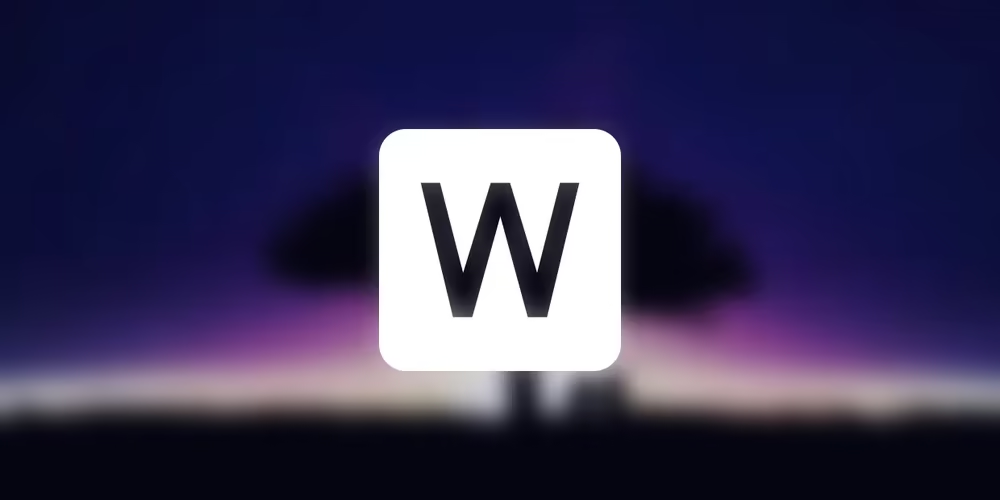
Wwrite使用教程
Wwrite是一款高效率的写作软件,本软件可以自定义背景、加密文本、跨软件传输、计算表达式等等等等
1.概述
1.1我们先了解一些Wwrite的历史吧
在v1系列版本,Wwrite被制作了出来,虽然界面非常粗糙,但是有着核心的文字写作功能
在v2系列版本,Wwrite可以自定义背景颜色,让写作环境不再是单调的黑色,可以更换成丰富的色彩
在v3系列版本,Wwrite支持打开txt文件并且进行编辑,让Wwrite不只是能写,而且能改
在v4系列版本,Wwrite着重对写日记功能进行深度优化,让写日记变得与众不同,更加灵活和方便
并且在v4系列版本,Wwrite新增了plus版本和正式版同步更新,plus拥有更多丰富的扩展和功能,比如月历(后来删除)、录音和播放(后来成为核心功能之一)、拖拽打开等很贴心的功能
在v5系列版本,Wwrite制作出可能是最好用的Wwrite版本,超多功能的优化和改进,设置能储存,界面更美
并且在v5系列版本,正式开始了一月一更的稳定更新,让更新软件更加方便
在v6系列版本,Wwrite进行了更多的努力,把丑哭的边框去掉(因为win7系统的标题栏和软件风格格格不入导致界面特丑,并且支持半透明,更加美丽。
在v7系列版本,Wwrite打通了软件与软件之间的限制,提出W穿越统一软件传输格式并在未来准备对W穿越开源
1.2功能
基础功能:写日记、写笔记、临时记事、录音笔、字数统计、写作计时、写日程表、计算表达式
特色功能:丢稿找回、文件加密(WWT格式)、划词翻译、地名人名随机生成(很强大)、无任何广告插件、完美支持离线写作(所有写作功能无需联网,不必担心被恶意软件上传你的作品)、通过W穿越支持更多Wwrite系列软件扩展
1.3理念
还我们一个纯净的天空。Wwrite始终坚持 无广告,无弹窗,无骚扰,无暗启,无插件,无捆绑,无付费,无病毒。
2操作
2.1首次使用
在v7.2及以上版本中,为了加快每次启动的速度,制作了首次使用的欢迎界面

完成上面的新手任务点击开始使用即可
*注意:上图仅仅是测试图,实际任务以实际使用为准
*注意:v7.2之前的版本没有欢迎界面,直接同意许可协议即可进入
2.2主界面

*注意:你使用的版本界面可能有所差异,本版本介绍的是v7.2版本的软件界面,你可以参考本图进行操作
2.3保存文件
当你已经写完了一篇文章的时候记得保存哦,保存按钮位置如图所示

2.4清空文本
当你想要重新打开其他的文件时候,不光可以再运行一个Wwrite,还可以清空正在编辑(不影响原文件)能够快速的把软件恢复到刚打开的状态

按F9并且按两下回车即可快速完成清空操作
3书写
3.1临时文本的创建
不输入标题情况下单击开始书写即可创建临时文件

临时文件可以让你快速记录,没有拖延
3.2创建写作环境
你可以根据你想写的内容快速构建写作环境,右键单击开始书写按钮可以选择写作方式

3.3录音
你可以单击开始书写/立即保存按钮旁边的麦克风按钮开始录音和打开录音文件

开始录音的时候再次点击麦克风停止录音
4特色功能
4.1设置
点击菜单按钮选择“设置”(或者按F8)

很多功能都在这里有显示,比如自定义软件界面,设置丢稿找回等等
*丢稿找回默认开启,关闭会提升软件效率
*部分个性化设置需要积分才能开启,积分并不是让你付费和看广告,是让你更加热爱使用本软件而设置的
4.2应用中心
点击菜单按钮选择“应用中心”(或者从设置中点击应用中心)

这里面就有更多Wwrite的特色功能了
*注意:网站类应用需要打开网页
4.3W穿越
点击菜单按钮选择”W穿越“(或从应用中心中进入)

*注意:W穿越v1.0系列版本不支持加密发送
*注意:选择发送方式的时候需要注意接收端软件的W穿越版本并使用相应的发送方式
打开接收端软件(这里以W语音朗读v1.1为例)
使用发送端发送文本

接收端自动收到

*注意:选择错误的发送方式会导致乱码
4.5积分任务
很多个性化功能需要积分才能开启,积分怎么获得呢
从设置/应用中心的上方选项卡中可以进入

完成任务点击刷新任务或者重新进入软件即可看到最新的积分
5更新和技术支持
5.1更新和技术支持

在技术支持界面显示了最新版本的版本号和与作者联系的方式
感谢你的使用
- 感谢你赐予我前进的力量


























